
蘋果昨天(10 日)推出了 AirPods Pro、AirPods 第二代、AirPods 第三代以及 AirPods Max 的韌體更新,最新的版本號為 4C165。
在這次的更新推出之前,AirPods 第二代與 AirPods Max 使用的是 4A400 的韌體版本號,而 AirPods Pro 的版本號是 4A402,AirPods 第三代的版本號則是 4B66,四款耳機共有三種不同的韌體號碼。
因此這次推出的更新將四款 AirPods 耳機的韌體版本號統一為 4A400,解決了四款 AirPods 耳機擁有三個不同韌體版本號的狀況。
一如往常,蘋果沒有明確的指出這次更新的 AirPods 是否加入了新的功能,或是修復了什麼樣的問題,只是公佈了新的韌體的推出,想要知道新韌體到底更新了什麼內容,我們目前也還沒有發現有什麼不同的地方,所以只能靠大家自行不斷測試了。
我的 AirPods 韌體版本號碼怎麼看?教你 2 個方法
方法一:從藍牙清單中查看 AirPods 版本號
開啟「設定」後,選擇「藍牙」的選項,然後在藍牙設備的清單中找到你的 AirPods 耳機,再點旁邊的藍色 ![]() 符號,裡面就會有目前 AirPods 最新的版本號碼。
符號,裡面就會有目前 AirPods 最新的版本號碼。
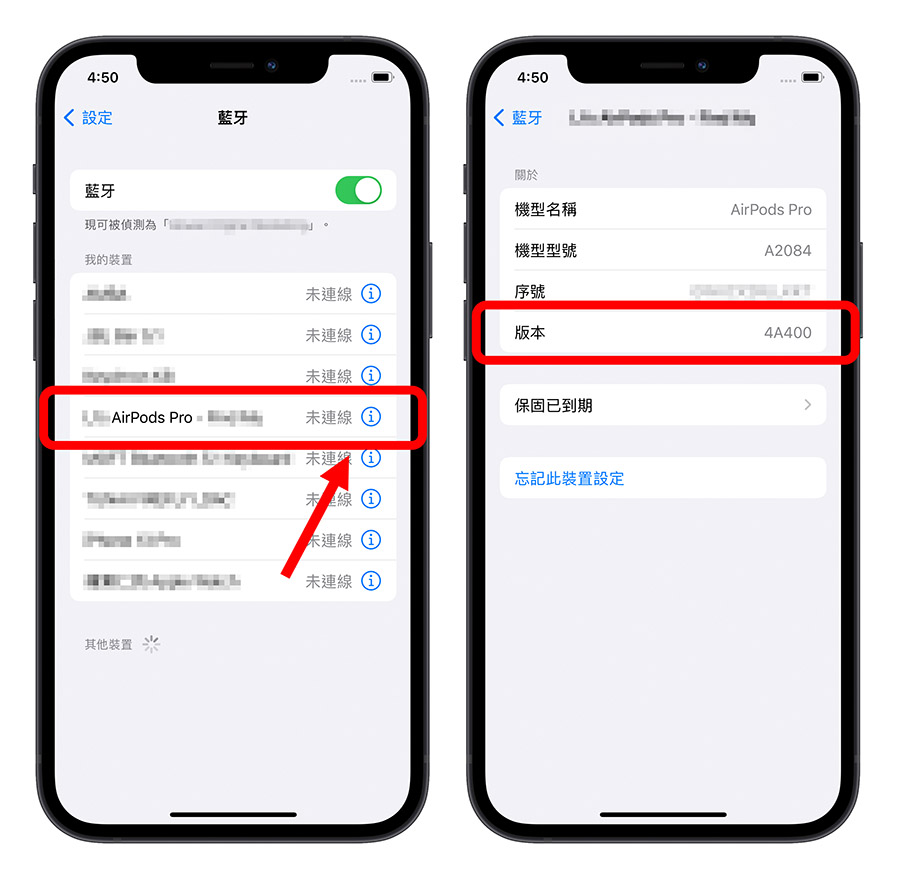
方法二:從「關於」內的資訊查看 AirPods 版本號
首先我們要先將 iPhone 與 AirPods 設備連線,然後一樣打開「設定」,然後選擇「一般」這個選項,再點選「關於本機」這個項目後,在資訊欄的下半部「韌體版本」就是我們要確認的資訊。
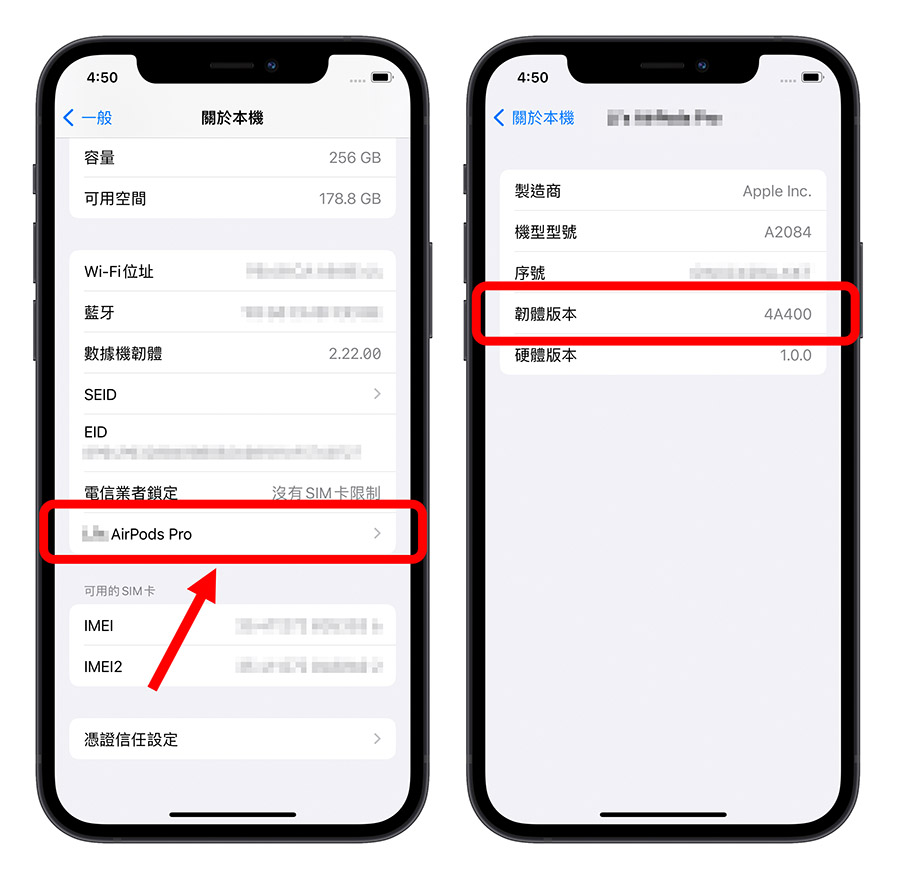
該如何升級 AirPods 韌體版本?
一樣的,蘋果沒有提供標準的韌體安裝升級方式,但可以確定的是 AirPods 系列耳機都是利用無線的方式進行韌體版本升級。
如果想要知道 AirPods 耳機該如何升級的話,可以參考以下步驟:
- 將左、右兩耳的 AirPods 耳機放回充電盒內
- 將 AirPods 與 iPhone 連線配對
- 將充電線連接上 AirPods 的充電盒
- iPhone 將會從網路上下載韌體,然後為 AirPods 進行韌體更新
如果是 AirPods Max 的升級,則只要將 AirPods Max 與 iPhone 連線後,系統隨時都會開始進行版本的更新。
延伸閱讀》
- AirPods 左右耳電量不同是正常的嗎?了解原因和 5 種解決方法
- 外媒:AirPods Pro 2 可能明年第三季推出,包含 4 大特色
- 蘋果延長 AirPods Pro 維修方案計畫,3 年內都可以更換
如果想知道更多關於 Apple 的消息、教學、小技巧或是科技新知,歡迎大家點擊以下任一 LOGO,追蹤我們的 Facebook 粉絲團、加入官方 Line 帳號、訂閱 IG 以及 Telegram。




